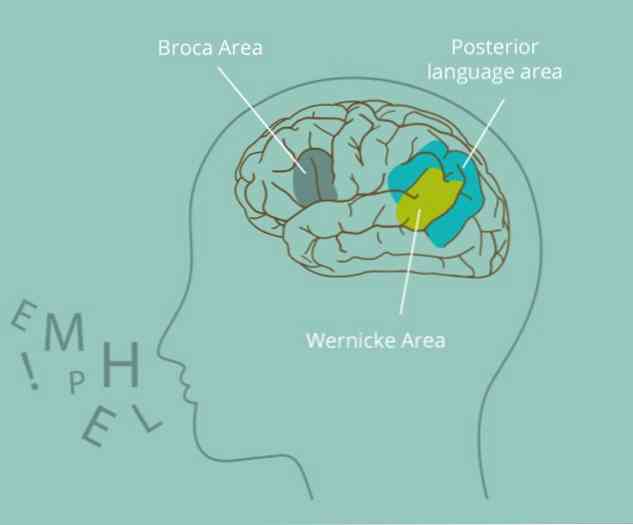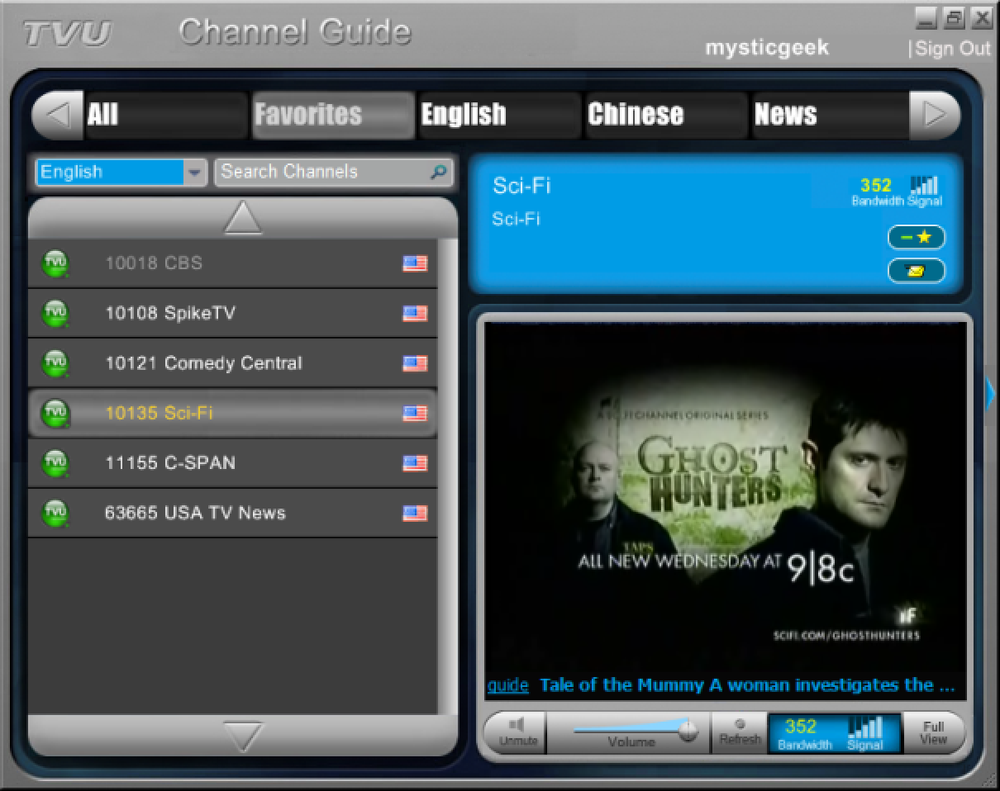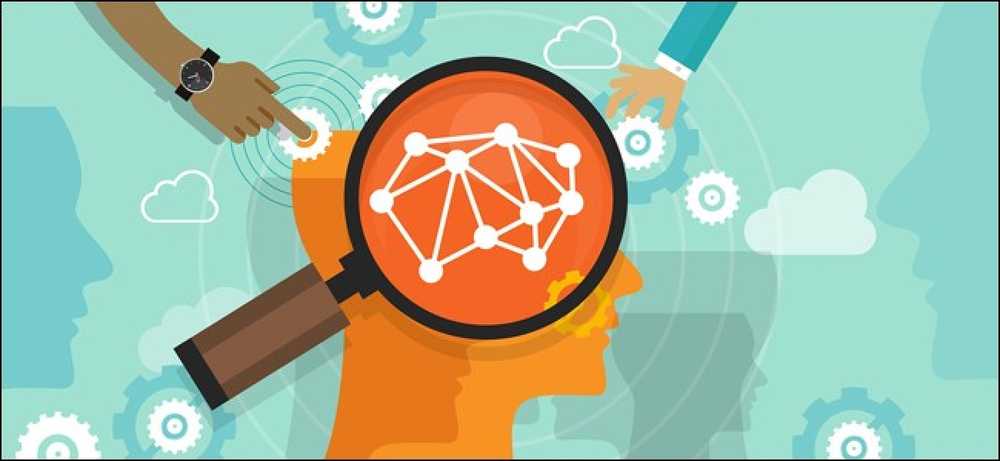Добре дошли в наръчника за начинаещи с Android

Така че току-що сте си взели първия телефон с Android, или може би имате телефон с Android, който не се възползвате напълно, защото това е единственият тип телефон с нисък клас, който вашият оператор предлага в наши дни. Това ръководство ще ви помогне да разберете и да се адаптирате към живота с Android.
Имайте предвид, че някои части на телефона ви вероятно ще изглеждат по-различно от снимките на екрана, които взехме тук, които са направени на Nexus 4, изпълняващ стандартната среда на Google за запаси по подразбиране. Устройства като серията Samsung Galaxy S имат разнообразни интерфейсни промени, направени от производителя на телефона.
Настройка на профил в Google
Първият път, когато включите устройство с Android, ще бъдете помолени да въведете данните за профила си в Google - или да създадете профил в Google, ако все още нямате такъв. Това е технически незадължително, тъй като можете да използвате телефон с Android, без дори да имате профил в Google, но това е добра идея.
Android е операционната система на Google, а профил в Google е тясно свързан с операционната система. Профилът ви в Google се използва за архивиране на настройките на телефона ви, за следене на инсталираните приложения и за включване на приложения с услуги на Google като Gmail, Google Календар и Google Контакти. Ако някога получите нов телефон с Android или възстановите текущия си телефон до фабричните настройки по подразбиране, профилът в Google гарантира, че всичко е резервирано. Можете също да получите достъп до електронна поща, контакти, събития в календара и други данни в мрежата. Android може дори автоматично да качва снимките ви в частен албум в Google+, така че винаги ще имате резервно копие.
Ако изберете да не въвеждате идентификационни данни за профила си в Google, докато настройвате телефона си с Android, можете да добавите профил по-късно от екрана с настройки на Android.

Използване на телефона като телефон
Подобно на други смартфони, андроид телефони имат повече общо с компютрите, отколкото с традиционните телефони. Те могат да се използват за сърфиране в мрежата, електронна поща и всичко останало, от което има приложение - от поточно видеоклипове и игри за редактиране на снимки и писане на офис документи.
Обаче, ако идвате в Android от други платформи и искате да използвате телефона си с Android като телефон, това не е проблем. Можете да използвате приложението Телефон, за да поставяте телефонни обаждания и приложението Съобщения, за да изпращате и получавате текстови съобщения. По подразбиране приложенията за телефон и съобщения трябва да се показват в зоната на дока в долната част на началния екран - потърсете син телефон и зелен балон.

Около ОС
Когато включите устройството си с Android, ще видите заключен екран, където можете да конфигурирате код, шаблон или парола, така че никой да не може да използва телефона ви без ваше разрешение.

Отключете телефона си и ще видите началния екран. Началният екран е място, където можете да поставяте икони за любимите си приложения и да добавяте джаджи. Например, ако сте чест потребител на Gmail, можете да добавите притурка Gmail, така че да виждате входящата си поща на началния си екран, без да отваряте приложения. Ако често използвате други приложения, можете да ги поставяте на началния екран.
Докоснете бутона за кръг с точки в долната част на началния екран, за да отворите чекмеджето на приложението. В чекмеджето за приложения са изброени всички приложения, които сте инсталирали на телефона си с Android. За разлика от iPhone на Apple, където началният екран е винаги само списък с инсталираните приложения, началният екран и списъкът с инсталираните приложения са отделни на Android.

От чекмеджето за приложения можете да плъзнете навън, за да видите инсталираните приложения и да стартирате едно, като го докоснете. За да поставите приложение на началния екран, натиснете го дълго и го плъзнете, където пожелаете. За да научите повече за персонализирането на началния екран, прочетете нашето ръководство за персонализиране на началния екран на Android.

Натиснете бутоните в долната част на екрана, за да контролирате телефона си. Има бутон за начало, който незабавно ще ви върне обратно към началния екран и бутона за връщане назад, който ще ви отведе обратно навсякъде в Android - може да отидете в приложението, което сте използвали преди, или в предишен екран в приложението, в което се намирате в момента. на вашия телефон, може да имате многозадачен бутон за превключване между отворени прозорци или бутон на менюто, който отваря менютата на приложението.
Когато приключите с приложението, просто натиснете бутона „начало“, за да се върнете към началния екран, използвайте бутона „Назад“, за да напуснете приложението, или използвайте превключвателя за приложения, за да превключите към друго приложение. Android автоматично управлява стартираните приложения, така че не е нужно да се притеснявате за тяхното затваряне.
За да превключвате между отворени приложения, натиснете бутона за многозадачност. Ако нямате многозадачен бутон, може да се наложи да натиснете два пъти или да натиснете бутона за начало, за да извикате превключвателя за приложения на телефона си. Това варира от телефона на телефона.

Още основни съвети
- Използване на известия: За да осъществите достъп до известията на телефона си, издърпайте надолу с чекмеджето за уведомяване от горната част на екрана с пръст. Докоснете известие, за да взаимодействате с него, или прекарайте известие наляво или надясно, за да се отървете от него.
- Конфигуриране на телефона: Настройките на Android са достъпни в приложението Настройки. За да го отворите, отворете чекмеджето на приложението и докоснете иконата Настройки. Можете също така да издърпате долното чекмедже за уведомяване, да докоснете иконата в горния десен ъгъл и да натиснете бутона Настройки.
- Инсталиране на приложения: За да инсталирате приложения, отворете приложението Play Store - или чрез докосване на пряк път в Play Store, или чрез докосване на иконата на пазарска чанта в горния десен ъгъл на чекмеджето на приложението. Можете лесно да търсите приложения и да ги инсталирате от това приложение.
- Извършване на търсене: За да започнете бързо търсене, докоснете приспособлението на полето за търсене на Google в горната част на началния екран. Можете също така бързо да издавате гласови команди на Android оттук, за да търсите и изпълнявате други действия, без да пишете нищо.

Докоснете Жестове
Типичните жестове с докосване работят както бихте очаквали. Натиснете нещо, за да го активирате, преместете пръста си по екрана, за да превъртите нагоре и надолу, или плъзнете отляво надясно и отдясно наляво, за да се движите между екраните.
За да се отървете от нещо, като например известие, обикновено можете да я преместите наляво или надясно, което ще го премести от екрана ви. Просто докоснете елемента и преместете пръста си наляво или надясно.
За да изберете нещо, независимо дали е текст или нещо, което искате да се движите на екрана, дълго го натиснете. Това е еквивалент на кликване и плъзгане в Windows.

Има още много неща, които трябва да научите за Android, но това трябва да ви помогне да започнете, без да ви затрупвате прекалено много.
Стив Балмър настоява, че трябва да сте компютърен учен, за да използвате Android, но Android е по-лесен за използване, отколкото работния плот на Windows..
Кредит за изображението: JD Hancock на Flickr